Para dar de alta un nuevo cliente debes seguir los siguientes pasos:
- Haz clic en el menú principal Ventas.
- Haz clic sobre el submenú Clientes.
- Haz clic en el botón Crear cliente.
En el momento de estar creando el cliente, encontraremos diferentes campos que nos permitirán ingresar toda la información que poseamos del mismo.
Recuerda que los campos marcados con un asterisco (*) son obligatorios.
Tabla de contenidos
Datos del cliente
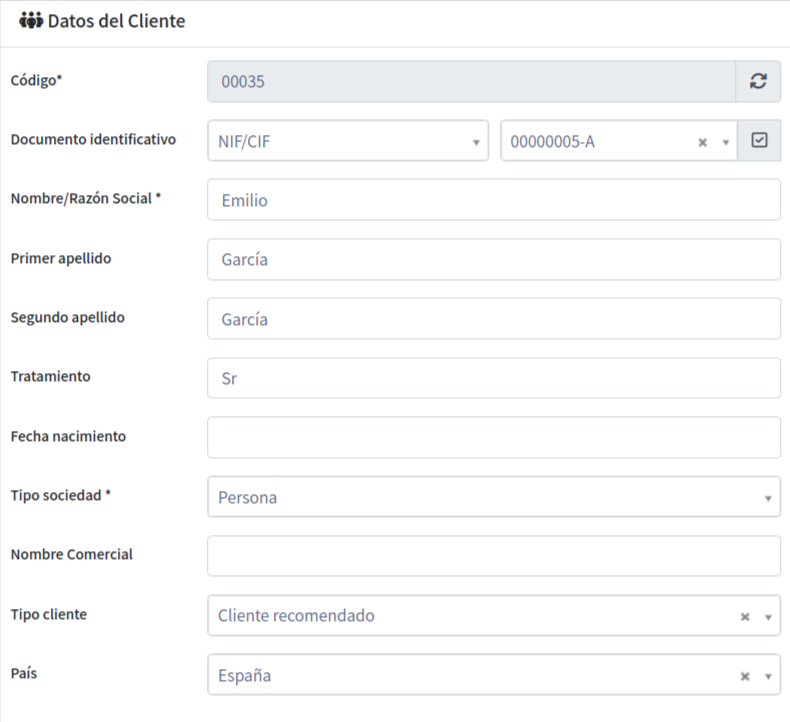
En este apartado introduces la información del cliente que quieres crear:
- Código: Es el código con el que identificarás a este cliente potencial a partir de ahora.
- Documento identificativo (NIF/CIF).
- Nombre/Razón Social.
- Primer apellido.
- Segundo apellido
- Tratamiento: Es el tratamiento que el cliente prefiere para que te dirijas a él.
- Fecha de nacimiento.
- Tipo de sociedad: Selecciona la opción adecuada en el menú desplegable.
- Nombre comercial: Es el nombre con el que el público conoce al cliente (en el caso de empresas).
- Tipo de cliente: Selecciona el tipo de cliente entre las opciones del menú desplegable. Puedes modificar estas opciones desde Datos Maestros.
Datos de venta
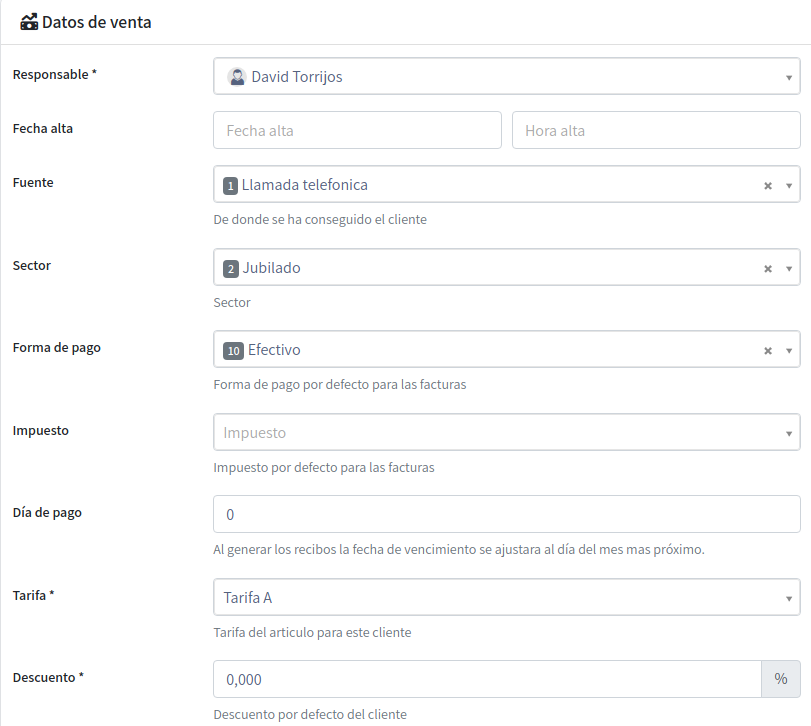
Estos son los datos que interesan a tu empresa a la hora de tratar con este cliente potencial:
- Fuente: Selecciona en el menú desplegable la opción más adecuada para saber cómo ha llegado este cliente hasta tu empresa. Puedes modificar estas opciones desde «Datos Maestros».
- Sector: Selecciona el sector al que pertenece tu cliente en el menú desplegable. Puedes modificar estas opciones desde Datos Maestros.
- Forma de pago: Selecciona la forma de pago acordada con tu cliente. Puedes modificar o añadir formas de pago desde Datos Maestros.
- Impuesto: Podremos definir el impuesto (IVA) predeterminado para este cliente.
- Tarifa: Selecciona la tarifa por defecto para este cliente.
- Descuento: Introduce el descuento por defecto para este cliente.
Direcciones
Aquí debes añadir la dirección (o direcciones) asociadas al cliente. Además, en el caso de tener direcciones distintas, puedes seleccionar cuál de ellas es la principal y diferenciarlas en: dirección postal, dirección de facturación y dirección de envío.
Teléfonos
Aquí debes introducir el teléfono del contacto. En el caso de disponer de varios números, puedes seleccionar cuál es el principal y diferenciarlas en: teléfono, teléfono móvil, fax y módem.
Contacto electrónico
Este bloque te permite introducir la dirección web del contacto, su correo y/o sus distintas direcciones de redes sociales.
Cuenta bancaria
Añade la cuenta bancaria de tu cliente.
Cuando tengas toda la información introducida, debes hacer clic en «Guardar y ver«.
Toda esta información que se guarda en la ficha del cliente se aplicará después automáticamente en los documentos que se hagan a estos clientes, como dirección de facturación, cuenta bancaria, descuento, etc.
